Google Fotoğraflar, Gmail veya Google Drive’dan sürekli depolama uyarıları mı alıyorsunuz? Ardından, bugünkü kahve molasında size Google’daki çevrimiçi depolama alanınızı nasıl kolay ve rahat bir şekilde temizleyebileceğinizi anlatacağız. Çok fazla yer kaplayan büyük dosyaları hızla bulabilir veya artık ihtiyacınız olmayan gereksiz dosyaları kaldırabilirsiniz.
En azından Google, Google Fotoğraflar’da ücretsiz depolama alanı sunmayı bıraktığından beri, Android’de çok az çevrimiçi depolama alanı bir sorun oldu. 2021 yılından bu yana depolama devi, mevcut depolama kotasına e-postaları da ekledi ve WhatsApp yedekleri de Google Drive’da saklanıyor. 15 gigabaytlık ücretsiz koşulla, sınırlara hızla ulaşırsınız.
Google, depolama alanında biraz yer açmak için her Gsuite uygulamasında yerleşik olarak bulunan araçlar sunar. Bunlarla, çok fazla disk alanı kaplayan, zaten spam olarak işaretlenmiş veya çöp kutusunda kalıcı olarak silinmeyi bekleyen dosyaları bulabilir ve silebilirsiniz.
Daha kolay bir seçenek, size Google’da ek çevrimiçi depolama alanı sağlayan Google One’a abone olmaktır. Ancak, hizmet, gereksiz dosyaları daha hızlı kaldırmak için daha iyi araçlar sunduğundan, abonelik olmadan bile Google One’ı bilmelisiniz. Aşağıdaki adımları takip ediniz:
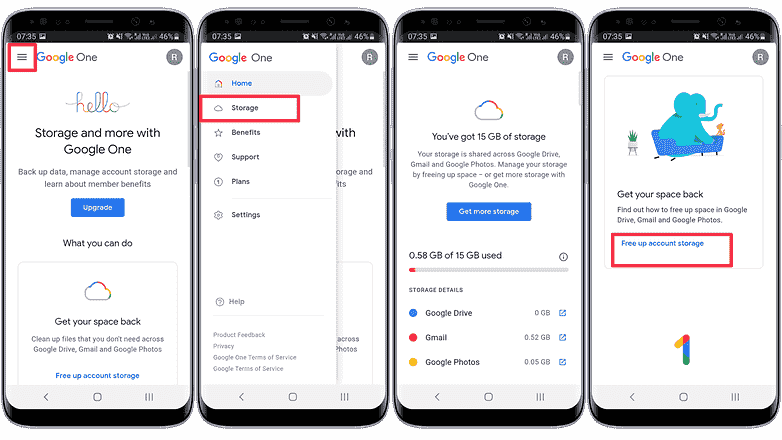
Gereksiz dosyaları silerek ek depolama alanı için ödeme yapmaktan kurtulabilirsiniz / © NextPit
- açılır one.google.com tarayıcınızda ve oturum açın.
- ≡ (“Hamburger menüsü”) üzerine dokunun.
- Seçeneği seçin depolama alanı.
- Aşağı kaydırın ve dokunun Hesap depolama alanını boşaltın.
Google hesabınızdan büyük dosyaları, medyaları ve e-postaları siler
Açılan sayfada, Google Drive’daki dosyaları, Google Fotoğraflar’daki resimleri ve videoları ve Gmail’deki e-postaları silmek için bir dizi seçenek sunulur. İlk olarak, büyük dosya ekleri olan e-postaları nasıl silebileceğinizi görelim:
- musluklar Kontrol et ve sil.
- Artık ihtiyacınız olmayan e-postaları seçin.
- Ekranı yatay olarak kaydırarak mesajla ilgili daha fazla ayrıntı görebilirsiniz, örn. B. dosya boyutu
- Çöp kutusu simgesine dokunun.
- Uyarıyı okuyun – e-postalar/dosyalar kalıcı olarak silinecek – “Anlıyorum” kutusunu işaretleyin ve Kalıcı olarak sil.
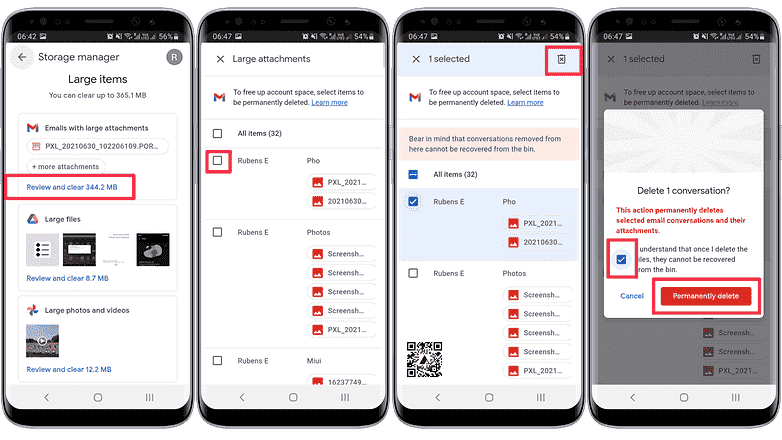
Maalesef Google One, ekli dosyaların önizlemesine izin vermiyor! / © SonrakiPit
Aynı adımlar, Google Drive veya Fotoğraflar’da depolanan büyük dosyalar için de gerçekleştirilebilir. Google Depolama Yöneticisi’nin yalnızca depolama alanı sınırınıza dahil olan dosyaları silmeyi teklif ettiğini unutmayın; bu nedenle, Fotoğraflar’ın ücretsiz kullanımı durdurulmadan önce Yer Tasarrufu modunda kaydedilen resimler ve videolar, listelenen silinmeye uygun olmayacaktır.
Google’ın deposundaki çöp ve spam klasörlerini boşaltır
Google Hesabınızda yer kazanmanın başka bir hızlı yolu, geçici olarak çöp kutusunda bulunan veya spam olarak işaretlenen e-postaları ve dosyaları silmektir. Bunu yapmak için şu adımları izleyin:
- musluklar “Kontrol et ve sil”
- Artık ihtiyacınız olmayan mesajları/dosyaları seçin ve ardından çöp kutusu simgesine dokunun.
- Ayrıca hızlı bir şekilde “Hepsini sil” her şeyi kaldırmak için dokunun.
- Kutuyu kontrol et “Anladım” ve ardından düğmeye dokununKalıcı olarak sil”.
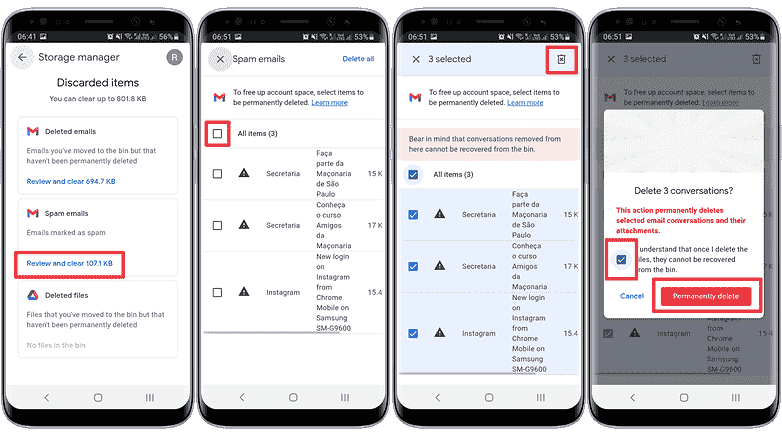
Google, 30 gün sonra spam ve çöp mesajlarını ve dosyalarını otomatik olarak siler, ancak bu adımlar beklemeyi ortadan kaldırır. / © SonrakiPit
Ne yazık ki, Google One, kurumsal hesaplardan dosya silmek için kullanılamaz, bu da onu bulut hizmetleri satmak için bir araç gibi gösterir. Ancak şirket, kişisel hesaplar için bir uygulama sunuyor. (Android | iOS) bu, profili yönetmek için ek seçenekler ve hatta Google Fotoğraflar’da depolanan desteklenmeyen video dosyalarını silmek için bir araç sunar.
Google hesabınızın kullanılabilir depolama alanının sürekli olarak sınırlarına ulaşması sizi rahatsız ediyor mu? Diğer çevrimiçi depolama hizmetlerini tercih ediyor musunuz? Aşağıdaki yorumlarda ne düşündüğünüzü bize bildirin!

